如何在 Windows 7/10 和 Mac 计算机上编辑 WMA 文件
WMA 代表 Windows 媒体音频。它由微软开发,与Windows平台高度兼容。这种格式可以说比 MP3 等其他格式具有更高的质量。事实上,即使在较低的比特率下,尤其是 128k,它的性能也更好。此外,如果您碰巧使用 Windows Media Player 作为主要播放器,WMA 文件是音频格式的最佳选择。
但它发生在您需要拆分、合并或剪切音频文件的地方,这是大多数人每天都会做的常见活动。这就是为什么在这篇文章中,我们对令人印象深刻的工具进行了详细的指导 在 Mac 上编辑 WMA 文件 和 Windows 电脑。除此之外,还有它的功能,可以让您熟悉该工具。

第 1 部分。您可以信赖的专业 WMA 编辑器
不可否认,市场上有大量程序可用于编辑 WMA 文件。问题是为您找到合适的工具可能既麻烦又耗时。因此,首先了解您的编辑目的很重要。您一定会找到适合您的要求和需要的产品。确实存在适合所有情况的程序。然而你总是可以依靠 Vidmore视频转换 帮助您在线或离线编辑 WMA 文件。这意味着您无需连接互联网即可操作此应用程序。
简而言之,Vidmore Video Converter 是一款适用于 Windows 和 Mac 的转换程序。因此,无论您的计算机运行的是哪种操作系统,您都可以使用它来享受其卓越的功能。更重要的是,它有助于编辑音频文件,允许您剪切、合并、拆分、编辑媒体元数据等等。为了深入了解这个工具,我们列举了它的一些主要功能供您参考。
Vidmore 视频转换器的主要特点:
1. 轻松剪切、拆分、修剪 WMA 文件
该工具提供了多种切割轨道的方法。有了它,您可以使用 快速拆分 特征。还有一个音乐抓取器手柄,您可以调整它以选择要保留的音频部分。除此之外,您还可以按秒定义高精度切割的起点和终点。
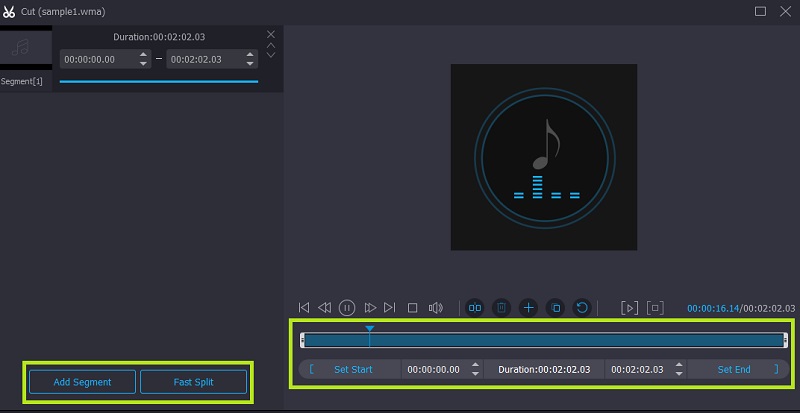
2.调整声音文件设置
该程序提供了一种增加和减少音频剪辑音量的简单方法。除此之外,您可以根据需要调整声音文件的延迟。
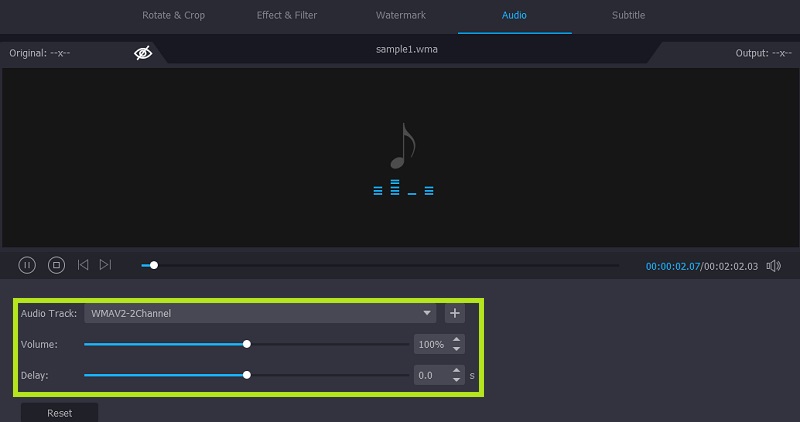
3. 将多首歌曲合并在一起
它使您可以将两首或多首歌曲合并为一首,从而可以创建多首歌曲的播放列表。歌曲可以采用不同的格式和长度。
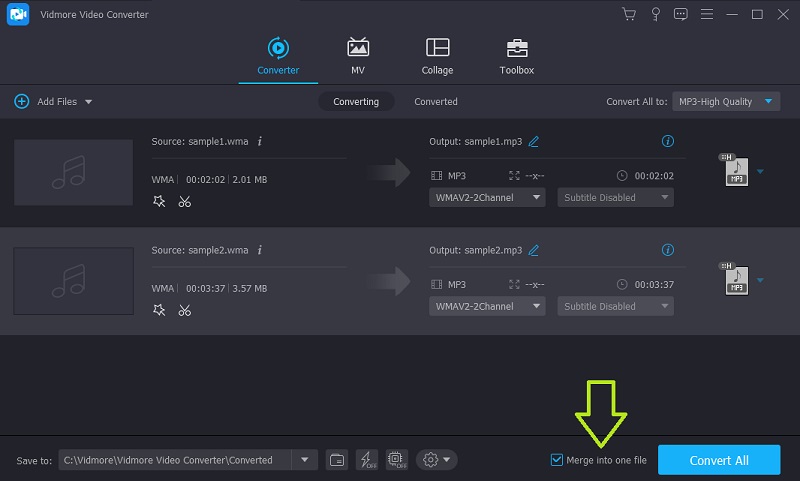
4.编辑专辑信息
使用 Vidmore Video Converter,您不仅可以编辑歌曲的属性,还可以使用应用程序的媒体元数据编辑器编辑其元数据信息。这适用于音频和视频文件。只要该工具支持媒体文件,您就可以修改曲目的标题、艺术家、专辑、添加评论,甚至是封面照片。
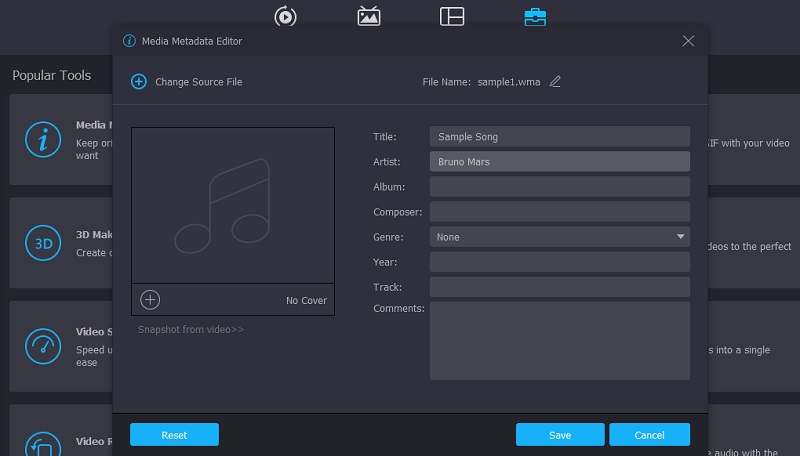
5. 广泛支持的音频格式
提供对几乎所有音频文件的支持,包括但不限于 MP3、FLAC、WAV、M4A、AAC、AIFF、OGG、MP2、CUE 文件和其他音频格式。
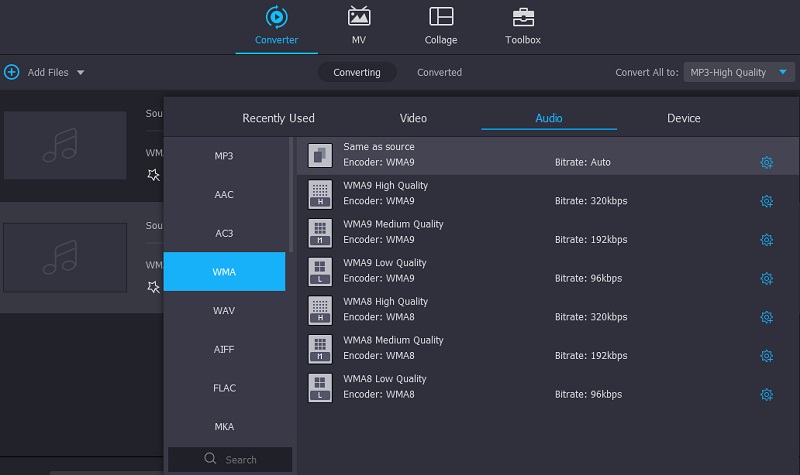
第 2 部分。 如何在 Windows/Mac 上编辑 WMA
要了解如何使用该软件免费编辑 WMA 文件,您可以浏览下面介绍的详细步骤。这包括剪切、拆分、合并、编辑 ID3 标签和调整 WMA 文件音量的过程。为了切入正题,下面是操作此 WMA 编辑软件的分步过程。
获取 WMA 编辑软件
首先,您需要下载该程序。您可以通过单击提供的任何免费下载按钮来获取其最新版本。确保勾选适合您的计算机系统的操作系统。接下来,在您的计算机上安装该应用程序并启动它。
加载 WMA 文件
通过单击上传您要编辑的 WMA 文件 加 签名按钮。从将显示的文件夹中,浏览您的文件并查找您的目标 WMA。点击 打开 按钮以成功上传文件。

剪切/拆分和合并 WMA
上传文件后,通过单击编辑文件 切 按钮。从音乐剪切界面,您可以使用多种方法来分割或剪切声音文件。点击 快速拆分 并在两者之间选择模式 按平均分割 和 按时间拆分.一旦决定,输入您想要的切割次数或秒数,然后点击 分裂 按钮。或者,您可以使用工具的左右音乐抓取器保留相关部分并省略您不需要的部分。或者,以秒为单位输入起点和终点以精确剪切音频。
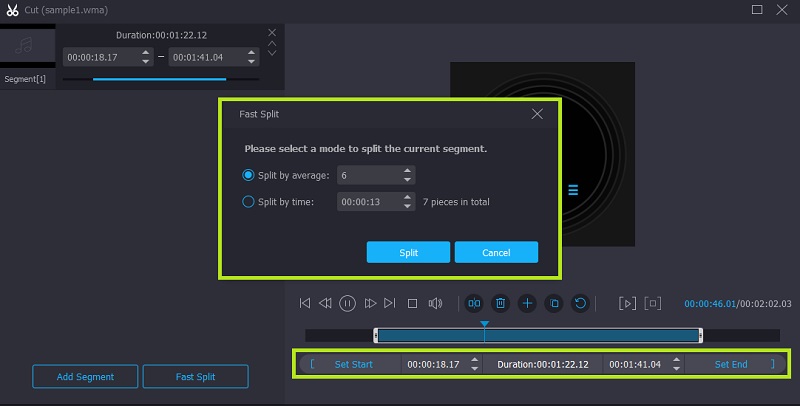
如果您需要将 WMA 文件合并为一个文件,只需返回“转换器”选项卡即可。然后在 合并成一个文件 复选框以合并程序中所有上传的歌曲。
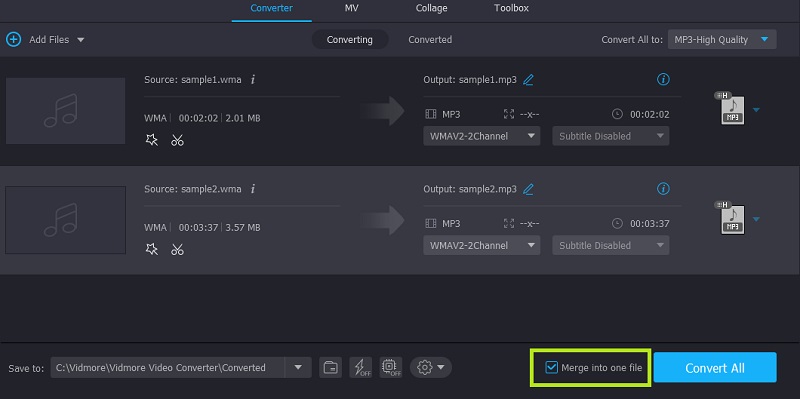
编辑 WMA 的 ID3 标签
如果您想编辑您的 WMA 文件,只需导航到 工具箱 标签。选择 媒体元数据编辑器 这是选择中的第一个选项。它将打开一个新对话框,您可以在其中添加或编辑 WMA 文件的 ID3 标签,例如标题、专辑、艺术家、曲目、发行年份或日期等等。更好的是,您可以根据自己的喜好重命名声音文件。确保点击对话框底部的“保存”按钮以保存所有更改。
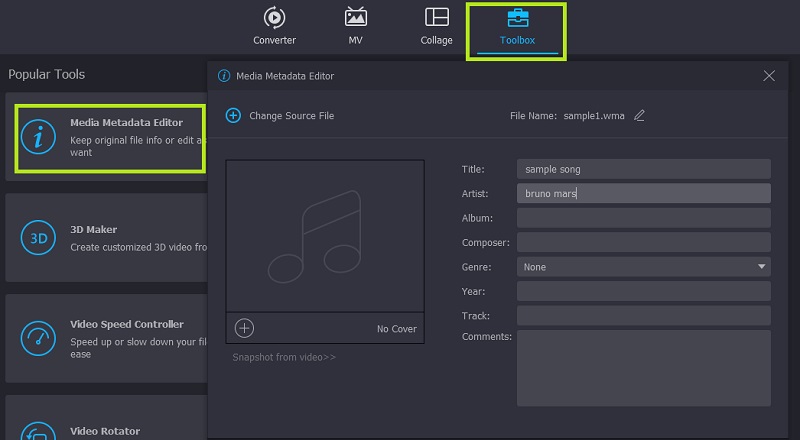
调整 WMA 音量
除了编辑 ID3 标签外,您还可以调整声音文件的音量,以提高音量,尤其是在听不见的情况下,或者在音频太大时降低音量。点击 编辑 与音频缩略图关联的按钮。然后在尝试降低音量时向左调整滑块并向右滑动以使声音文件更清晰。点击 好 按钮确认调整。
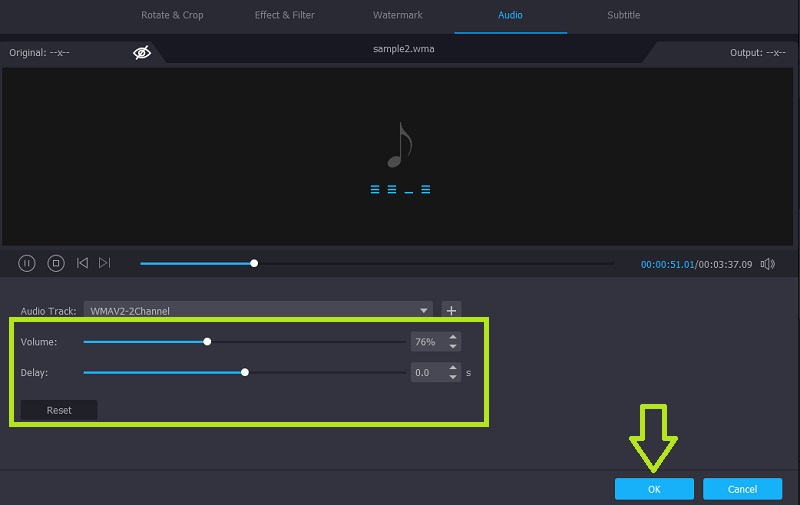
保存最终版本
如果您对音频文件的结果感到满意并准备好保存更改,请返回 转换器 标签。您可以保持默认输出文件夹不变或根据所需文件夹修改位置,方法是单击 夹 图标。完成指定文件位置后,单击 全部转换 界面右下角的按钮来确认和渲染文件。
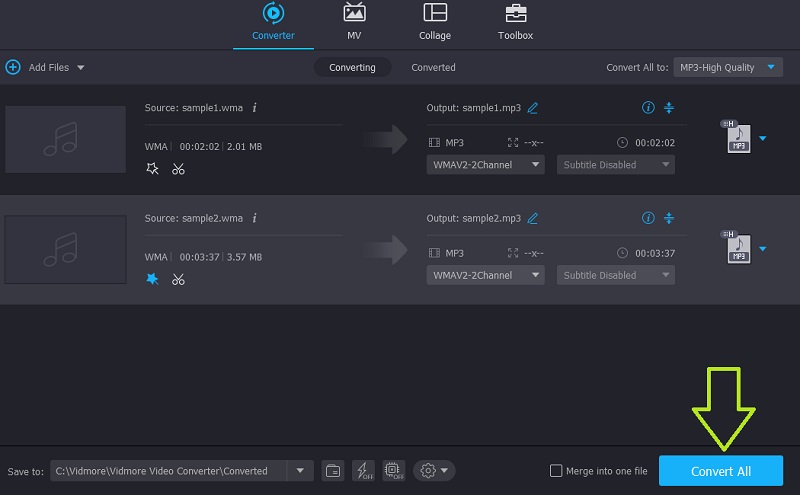
第 3 部分。 编辑 WMA 文件的常见问题解答
A如何在线编辑WMA?
在线工具与桌面解决方案一样有用和实用。现在,如果您正在学习如何在线编辑 WMA,您可以尝试使用 Audio Trimmer 来帮助您剪切和应用声音效果到音频文件。
A如何在移动设备上编辑 WMA 文件?
您可以在智能手机上下载一些移动应用程序,以获得简单的音频解决方法。
A我可以转换 WMA 文件吗?
当然!实际上,有一些程序可以帮助您完成此任务。另一方面,Vidmore Video Converter 能够很好地将 WMA 文件转换为您想要的任何音频格式。
结论
学习 如何编辑 WMA 使用正确的工具是小菜一碟。也就是说,我们审查了最适合这种需求的应用程序,这正是 Vidmore Video Converter。事实上,它隶属于其他有用的工具,显然该应用程序应该包含在您的最佳音频编辑工具列表中。
WMA提示
-
WMA解决方案
-
转换WMA
-
压缩音频



